发布时间:2025-10-20 09:48:02作者:xx
在设计和图像处理中,常常需要为文字添加矩形框来突出显示或进行特定的排版。下面就介绍在ps中为文字添加矩形框的具体操作方法。
首先,打开ps软件并导入需要添加矩形框的文字所在的图像文件。如果文字是单独的图层,确保该文字图层处于可编辑状态。

选择工具栏中的“矩形工具”。在选项栏中,可以根据需要设置矩形的填充颜色、描边颜色、描边宽度等参数。比如,将填充颜色设为无,描边颜色选择一种鲜明的颜色,描边宽度调整到合适的数值,如3像素。然后在文字周围合适的位置,按住鼠标左键拖动,绘制出一个矩形框。此时,矩形框会自动生成一个新的形状图层。
使用“移动工具”,可以精确地调整矩形框与文字的相对位置。通过鼠标拖动,将矩形框放置到文字的上方或周围,使其覆盖文字。如果需要微调位置,可以按下键盘上的方向键,每次移动一个像素的距离。
如果希望文字和矩形框成为一个整体,可以将它们所在的图层进行合并。在ps中,右键点击文字图层或矩形框图层,选择“合并形状”或“合并图层”选项。合并后,文字和矩形框就会成为一个不可分割的整体,方便后续进行统一的操作和调整。
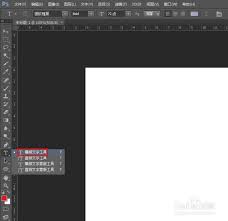
完成文字添加矩形框的操作后,记得保存图像。选择“文件”菜单中的“存储为”或“存储为副本”选项,根据需要选择合适的图像格式,如jpeg、png等,然后设置保存路径和文件名,点击“保存”即可。
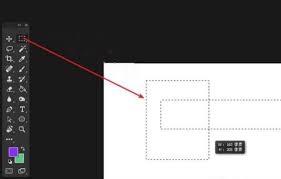
通过以上步骤,就能轻松地在ps中将文字添加矩形框,为图像增添独特的视觉效果和设计感,满足各种创意和排版需求。
免责声明:以上内容源自网络,版权归原作者所有,如有侵犯您的原创版权请告知,我们将尽快删除相关内容。
上一篇:轻抖如何查询抖音权重
下一篇:如何注销hello语音
如何成为抖音外卖骑手
抖音冰墩墩特效视频怎么拍摄
淘宝怎么购买冬奥会吉祥物冰墩墩
支付宝早起打卡失败怎么回事
2022春运火车票提前多久预售
支付宝2022年年有余活动怎么玩
支付宝隔离政策在哪里查
支付宝嘉图借书怎样还书
微信星星特效怎么触发
拼多多答题领iPhone答案是什么
Excel除以函数公式怎么用
小鹏汽车app心愿单如何设置
年轻人不用户口本会原地结婚吗
浙里办如何申领印章
CorelDraw X7如何填充五角星
百度地图如何添加自己店铺位置
秀动和大麦哪个更容易抢到票
如何安装catia
迅雷打不开文件如何解决
千岛闪购是正品吗

决胜台球是款台球竞技比赛闯关游戏,游戏中玩家可以体验到非常真实的台球玩法,有着大量的关卡可以去解锁闯关,可以在商城中进行购买各种风格的球杆,不断的提高实力,达到更高的段位。游戏特色1.游戏中的奖励多样,轻松解锁不同的球杆2.简单在游戏中进行规划撞击,完成台球比赛3.关卡匹配,玩法不同,游戏自由选择游戏亮点1.简单游戏操作玩法,在游戏中轻松提升技巧2.学习更多的台球知识,轻松在游戏中封神3.精致游戏
3.2
火爆三国手游是很好玩的三国策略战争手游,在游戏中会有很多的武将可以让玩家来进行获取,游戏中的武将都是三国中耳熟能详的人物,玩家在游戏中可以指挥自己的角色在游戏中开始精彩的战斗。游戏玩法超多的武将选择,更结合武将养成的玩法,喜欢这款游戏的不要错过,游戏中玩家可以不断解锁强力武将,中后期随着等级的提升也能打出爆发的伤害,非常节省玩家的时间,并且还搭配了各种的技能,感受全新的乐趣体验。游戏介绍火爆三国是
3.1
射爆香肠人是款画面视角非常独特的休闲闯关游戏,在一开始玩家需要慢慢的熟悉玩法教程,就可以快速的上手了,有点类似于塔防的玩法机制,选择摆放一个个的角色,来阻止各种的香肠人通过。游戏特色1.超级丰富的闯关内容等待你的加入,通过各个关卡中的挑战来体验丰富的游戏乐趣!2.在一次次的闯关挑战当中来积累更多的经验,收集更多的道具,以此提升自己的闯关能力!3.紧张刺激的射击对战过程,每个关卡里面出现的香肠人战斗
4.2
我踢得贼准是款非常趣味的足球射门闯关小游戏。游戏中玩家将操控中角色进行调整好角度和方向来进行一次次的射门,角色离球门的距离是会越来越远的,需要准确的调整好位置与角度。游戏特色1.自由组建自己的游戏团队,在游戏中轻松战斗2.真实好玩的游戏挑战过程,轻松进行游戏冒险3.夺得冠军,轻松简单提升自己的踢球实力游戏亮点1.不同的踢球规则,在游戏中尽情发挥自己的实力2.全新游戏比赛规则,感受绿茵足球的战斗乐趣
4.9
极速逃亡3是一款十分有趣的逃脱类游戏,在游戏中有很多的武器可以让玩家来进行选择,游戏中的武器都是十分地好用的,玩家可以在游戏中通过自己的闯关在游戏中获得更多的武器来帮助自己进行闯关。游戏特色1、游戏的玩法十分新颖,玩家可以轻松尝试全新的逃脱玩法。2、海量关卡自由挑战,每次闯关都是一次全新的体验。3、完成游游戏的逃脱任务,获取丰厚的游戏奖励。游戏魅力1、玩家要快速找到敌人防御最薄弱的环节,利用这样的
3.5